- Ինչպես ստեղծել սեղան MS Word- ում
- Ինչպես ստեղծել սեղան MS Excel- ում
- Տարբերակ 1. Աղյուսակ մեկ սեղմումով:
- Տարբերակ 2. Ոչ ոքի - հեշտ!
- Ընտրանք 3. Եվ մի փոքր ավելի շատ Word 2013 աղյուսակների մասին ...
- PS
Լռելյայն, WordPad բառի մշակման ծրագիրը տեղադրված է ցանկացածում Windows- ի տարբերակը . Դա շատ պարզ է, հարմար է, բայց ունի ձեւաչափման սահմանափակ դիզայն, դիզայնի դիզայն: Մասնավորապես, WordPad- ը չունի սեղան ստեղծելու ունակություն, չնայած այն կարող է ներմուծվել «բարեկամական» ծրագրի եւ խմբագրվել:
Սկսեք WordPad- ը «Սկսել» -ով, ընտրելով «Բոլոր Ծրագրեր» → «Աքսեսուարներ»: Տեղադրեք կուրսորը, որտեղ դուք ցանկանում եք ստեղծել սեղան: Դուք կարող եք ներմուծել սեղան, օրինակ `Excel- ից, Microsoft Works- ից: Վերին վահանակում ընտրեք «Ներդնել» → «Օբյեկտ»: Պատուհանը կհայտնվի, ձախ մասում դուք պետք է նշեք «Ստեղծել նոր» բառերը: «Օբյեկտի տեսակը» պատուհանի կողքին, նշեք այն ծրագիրը, որտեղ կազմվում է աղյուսակը (օրինակ, Excel):
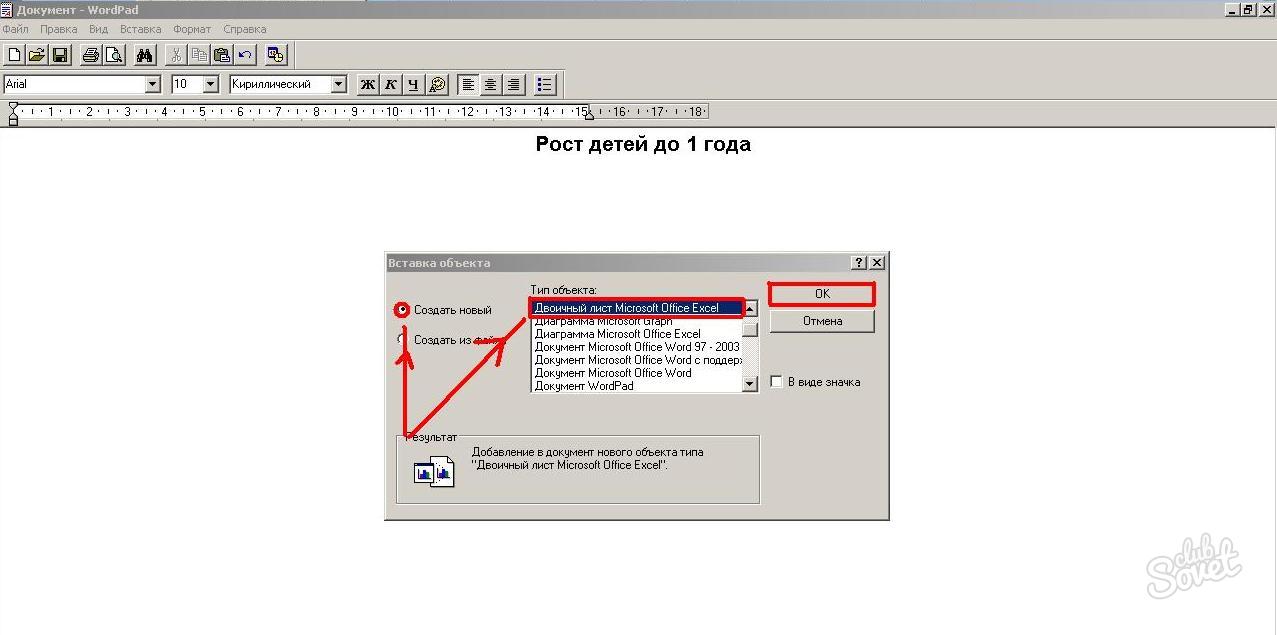
Կբացվի նշված փաստաթղթի տեսակի պատուհան, որտեղ պետք է կազմվի անհրաժեշտ սեղան: Վերնագրի համար դուք կարող եք միավորել բջիջները `սեղմելով հատուկ կոճակը (նախ ընտրեք դրանք մկնիկի հետ):
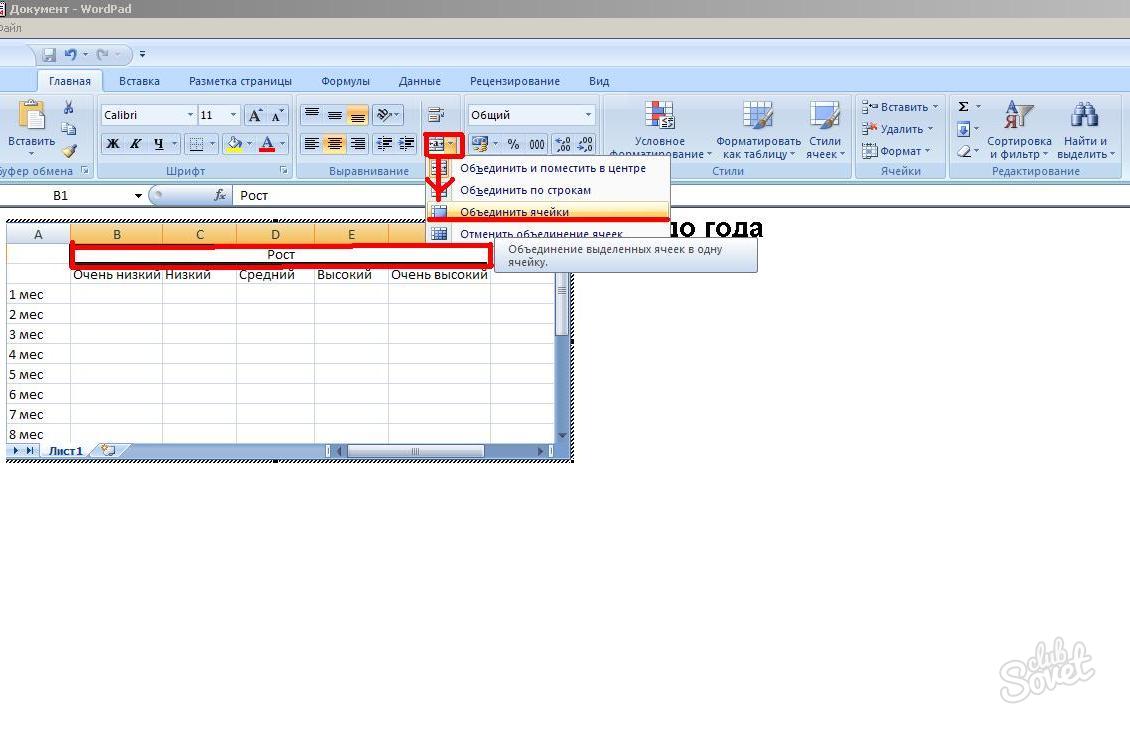
Դուք կարող եք փոխել գույնը, ոճը, տառաչափը, լրացնել, տեքստը հարթեցնել - կատարել Excel- ում առկա բոլոր գործողությունները: Խմբի պատուհանից դուրս գալուց հետո դատարկ դաշտում կրկնակի սեղմել: Իսկ տվյալների փոխելու համար սեղանի վրա հետեւեք նույն քայլերին:
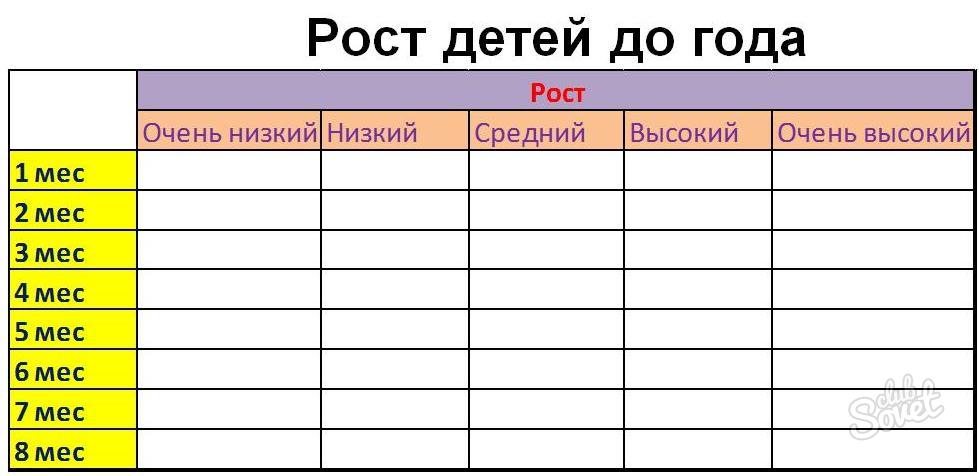
Այսպիսով, WordPad- ում սեղան ստեղծելը ձախողվում է, բայց ներմուծումը հեշտ է եւ պարզ: Խմբագրի բոլոր ֆունկցիոնալությունը, որտեղ կստեղծվի սեղան, հասանելի է:
Ինչպես ստեղծել սեղան
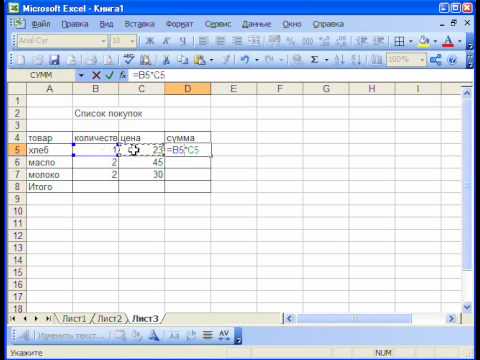
Փաստաթղթերով աշխատելիս, տեքստի մեջ սեղան տեղադրելու կամ հաշվարկների համար աղյուսակ կազմելու անհրաժեշտությունը հաճախ տեղի է ունենում: Չնայած այս հարցին, «Ինչպես ստեղծել սեղան» հարցն է, շատ օգտվողների համար կարեւոր է: Microsoft ծրագիրը Գրասենյակը թույլ է տալիս ստեղծել սեղաններ մի քանի ձեր դիմումների մեջ:
Ինչպես ստեղծել սեղան MS Word- ում
Ի տեքստային ֆայլ Աղյուսակները տալիս են տեղեկատվության տեսանելիություն, թույլ են տալիս տվյալներ վերլուծել ցանկալի պարամետրով: Աղյուսակում դուք կարող եք սահմանել անհրաժեշտ քանակությամբ տողեր եւ սյունակներ, իրականացնել գործողություններ իր բջիջներով (ջնջել, միավորել, չափել չափը), ներդնել տեքստը, նկարները, գծերը բջիջներում:
Նախքան սեղան ստեղծեք, որոշեք անհրաժեշտ թվով շարքեր եւ սյունակներ: Այնուհետեւ հետեւեք հետեւյալ պարզ քայլերին.
- սահմանել կուրսորը ցանկալի վայրում;
- հետեւողականորեն կտտացրեք Աղյուսակ `ներդիր - աղյուսակ;
- Տեղադրեք Աղյուսակ պատուհանում, նշեք անհրաժեշտ տողերի եւ սյունակների քանակը:
- պատուհանի ստորին մասում, կարող եք հարմարեցնել սյունակների լայնությունը, կանխադրվածը ամրագրված լայնություն է:
- Սեղմեք Ok եւ սեղանը կցուցադրվի փաստաթղթում:
Տեքստի խմբագրում կարող եք նաեւ կատարել սեղաններ: Դեպի Սեղանի աղյուսակը սեղմելուց հետո սեղանը նկարելուց հետո կուրսորը կստանա մատիտի ձեւ, եւ մնում է միայն ցանկալի չափի աղյուսակը նկարել եւ կոտրել այն շարքերում եւ սյունակներում: Այս տարբերակը օգտակար է բարդ սեղան ստեղծելու համար:
Ինչպես ստեղծել սեղան MS Excel- ում
MS Excel- ը նախագծված է ուղղակի աղյուսակներ ստեղծել եւ դրանցում կատարել մաթեմատիկական հաշվարկներ: Թերթի աշխատատեղը սեղան է անսահմանափակ թվով բջիջներով:
Առաջին գիծը սովորաբար կազմում է սեղանի վերնագիր: Սա սեղանի ստեղծման հիմնական փուլն է, քանի որ վերնագրի սխալ հավաքածուի պատճառով անհրաժեշտ է վերադարձնել սեղանը ամբողջությամբ: Եթե նյութի անունները չեն տեղավորվում բջիջներում, դրանց լայնությունը կարող է ավելացվել, սահամանները բաժանող գիծը քաշելով: Տողի բարձրությունը կարելի է նույն ձեւով կարգավորվել: Կափարիչը առանձնանում է սեղանից, դուք կարող եք փոխել տառատեսակը կամ նշեք գլխարկը այլ գույնով:
Կափարիչները կազմելով, կարող եք սկսել լրացնել սեղանին: Նշենք, որ տպման վրա սեղանի բջիջները չեն ունենա բաժանարար սահմաններ: Նրանց նշելու համար դուք պետք է ընտրեք սեղանը `աջ մկնիկի կոճակի համատեքստում, ընտրեք« Բջիջների բջիջները »: «Սահման» էջանիշում բացվող պատուհանում դուք կարող եք սահմանել արտաքին, ներքին սահմաններ, ցույց տալ բաժանարար գծերի հաստությունը եւ տեսակը:
MS Excel- ից աղյուսակի արտահանման միջոցով կարող եք օգտագործել MS Word- ը: Դա անելու համար, վերեւի ցանկի բարում սեղմեք Տեղադրեք - Նպատակ - Microsoft թերթ Excel- ում:
Տեքստի խմբագիր Word- ը լավ է ոչ միայն տեքստեր ստեղծելու, այլ նաեւ սեղանների տեղադրման եւ նկարելու համար: Աղյուսակները կարող են անհրաժեշտ լինել ամբողջովին տարբեր կարիքների համար, բայց ընդհանուր առմամբ նրանք ունեն մեկ խնդիր `համակարգվածացնել տեղեկատվությունը, որպեսզի խոսենք` ամեն ինչ կարգավորելու համար: Բառի դեպքում, դրանք չեն դարակներ, բայց սյուներ եւ գծեր: Ուստի այստեղ ենք գնում:
Տարբերակ 1. Աղյուսակ մեկ սեղմումով:
Փաստաթղթերի գործիքների վերին հորիզոնական մենյուում ընտրեք «Տեղադրեք» կետը, ապա «Աղյուսակ»: Երբ սեղմում եք «Աղյուսակը» ձախ մկնիկի կոճակի հետ, պատուհանը բացվում է: Մենք շահագրգռված ենք բջիջները `փոքր հրապարակներ, եթե դրանք ուղղորդեք կուրսորը նրանց վրա, ապա ընտրեք ապագա սեղանի հորիզոնական եւ ուղղահայաց սյունակները: Տեսեք, թե որքան սյուն է ստեղծվում, կարող եք անմիջապես: Ամեն ինչ պարզ է եւ ինտուիտիվ: Plus, դա տեւում է նվազագույն ժամանակ: Արդյունքում պիտակին մուտքագրեք անհրաժեշտ տվյալները: Նշենք, որ Word- ի աղյուսակը, ի տարբերություն հաշվարկների, չի համարում, ըստ բանաձեւի, չի հաշվարկվում, հետեւաբար թվային հաշվարկների համար չէ, Word-y- ը:
Բայց կան դեպքեր, երբ բջիջները բավարար չեն: Այնուհետեւ սեղանի սյունակների թիվը ձեռքով է: Դարձնել այն բավականին հեշտ: Մենք մնում ենք «Աղյուսակ» ներդիրում, հիմա միայն ուշադրություն ենք դարձնում «Ներկառուցված աղյուսակ» գիծին: Սեղմեք այն ձախ մկնիկի կոճակի հետ: Բաց պատուհանում մենք համարձակորեն գրում ենք ուղղահայաց սյունակների եւ հորիզոնական տողերի թիվը: Նման ձեռնարկի դեղատոմսը անփոխարինելի է, եթե սեղանը պետք է լինի շատ մեծ, քանի որ այն կարող է լինել ավելի քան մեկ տասնյակ տող: Դա նման է Word- ում:
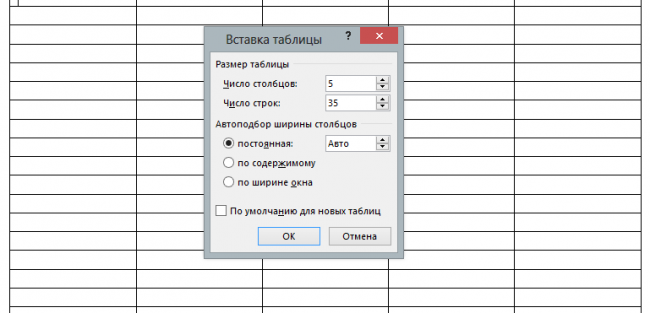
Տարբերակ 2. Ոչ ոքի - հեշտ!
Եթե դեռեւս չօգտագործված եք հեշտ ճանապարհներ որոնելու համար, ապա համակարգչի մկնիկը ձեր ձեռքում է, մենք դրա հետ կխաղարկենք: Դեռ մնացել է «սեղանի» մեջ, բայց այս անգամ ընտրեք «Սեղան քաշեք» շարքը: Երբ սեղմում եք այն, փաստաթղթի վրա հայտնվում է մատիտ, որը մենք կստեղծենք: Այն գործելու համար սեղմեք ձախ մկնիկի կոճակը: Այսպիսով մենք նկարում ենք սեղանի շրջանակը, այսինքն, ստեղծել ուղղանկյուն կամ քառակուսի, ինչպես ձեզ. Արդյունքում բազայի ներսում, ապա նույն գծի օգնությամբ նկարեք գծերը: Բնականաբար, գծերը ուղղահայաց եւ հորիզոնական կլինեն: Այստեղ կարեւոր է դիտել սյունակների եւ գծերի միջեւ հեռավորությունը, քանի որ մենք ինքներս ենք նկարում, ուստի սեղանի ճշտությունը կախված է մեզանից: Աշխատանքը նրբանկատ է, բայց արժե այն, եթե ցանկանում եք, որ ձեր նշանը ուրիշներից տարբերվի.)
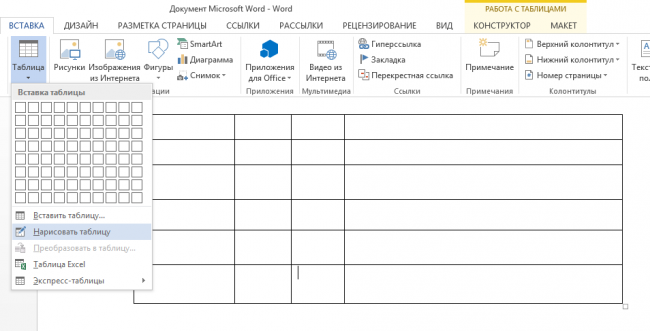
Ընտրանք 3. Եվ մի փոքր ավելի շատ Word 2013 աղյուսակների մասին ...
Նախքան ավարտենք, խոսենք մի քանի տեսակի սեղանների մասին: Word- ը մեզ հնարավորություն է տալիս անհրաժեշտության դեպքում տեղադրել Excel աղյուսակի մի փաստաթուղթ: Դա անելու համար սեղմեք «Աղյուսակ» սյունակից ներքեւ, Excel աղյուսակ »: Ձախ մկնիկի կոճակի սեղմման արդյունքը կլինի համապատասխան սեղանը, որտեղ դուք կարող եք կատարել բոլոր կարեւոր հաշվարկները: Այս դեպքում, եթե սեղանի բջիջը սեղմելով, վերեւում գտնվող գործիքը փոքր-ինչ փոխվում է: Սա ենթադրում է, որ մենք սկսեցինք աշխատել Excel- ի հետ:
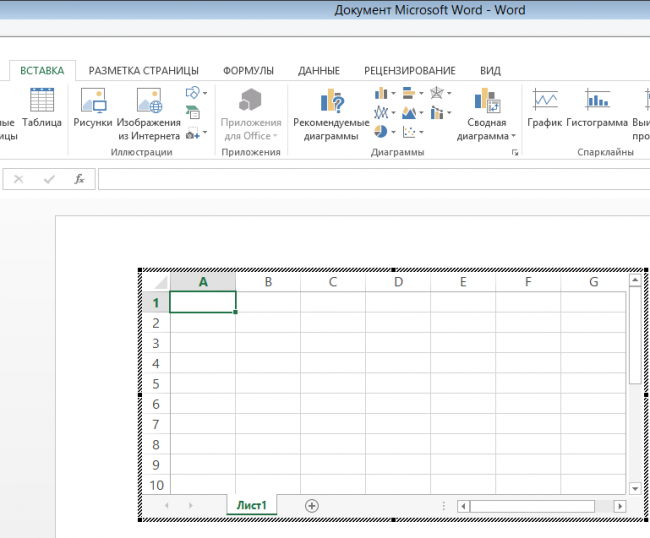
Բառի հիանալի ավելացումն էր Express սեղանները դարձնելու ունակությունը: Պարզապես ասեք, սա նույն տողը նույնն է «սեղանի» մենյուում, երբ սեղմված է, ընկնում է պատրաստի սեղաններ արդեն գրավոր տվյալներով: Եկեք ասենք, եթե դուք ինչ-որ բան ցանկի կարիք ունենաք, բայց ցանկանում եք խնայել ժամանակի մասին գրելիս, ցանկանում եք, որ սեղանը տեսողական լինի, ապա այս նյութը ձեզ համար է: Այստեղ դուք միայն անհրաժեշտ է շտկել թվերը կամ բառերը, բայց հակառակ դեպքում ամեն ինչ շատ գեղեցիկ է: Մենք նաեւ ուրախ ենք ներկայացնել օրացույցային օրացույցների Express սեղաններում:
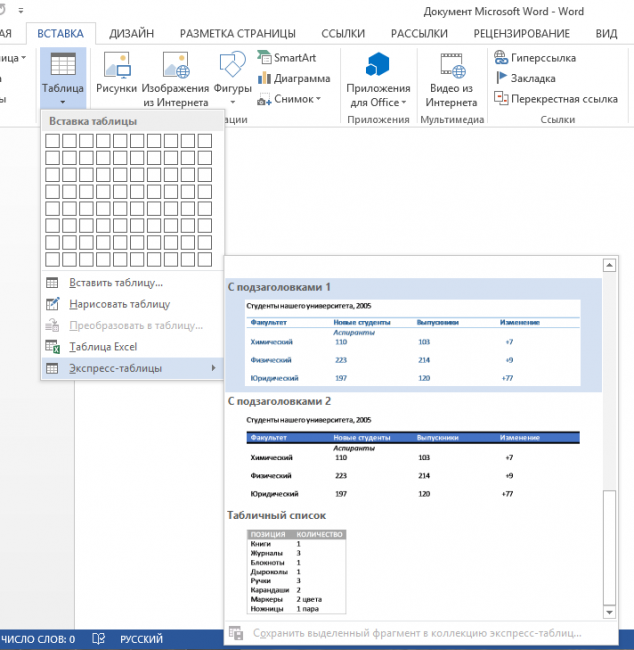
PS
Այժմ, երբ մենք անցանք «քեզ» Բառի սեղանները , կասկած չկա, որ ցանկացած տեղեկություն միշտ կոկիկ կլինի: Թող ամեն ինչ իր տեղում լինի ոչ միայն փաստաթղթերում, այլեւ կյանքում:



